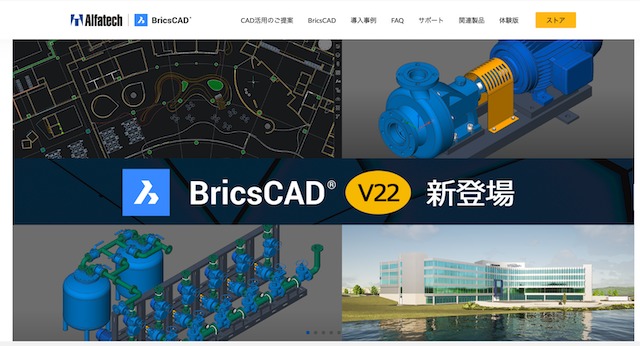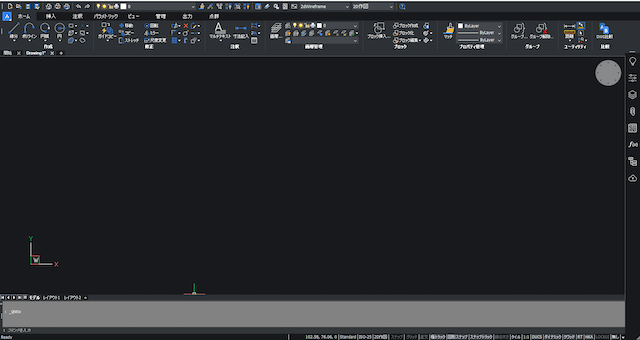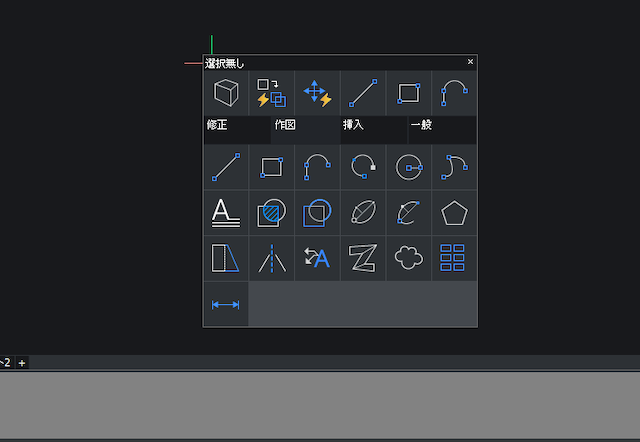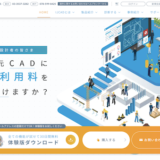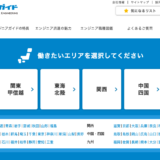AutoCADの互換性CADとして有名なBricsCAD。2D-3D-BIMをすべて.dwgファイルで作成することができるため、気になっている人も多いのではないでしょうか。
今回は業界でトップシェアのAutoCADとBricsCADとの違いを解説。
機能・価格ともに詳細に解説していくので、購入に参考になればと思います。
目次
AutoCADとBricsCADの違い
市場シェア・使用率
BricsCADは、公式HPにて導入事例を紹介しています。
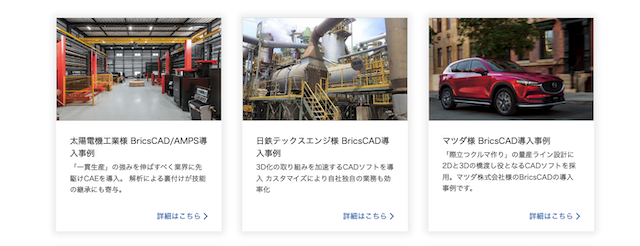 導入数や国内、海外シェアは公表していませんが、国内の代表的な企業の導入事例を数件記載。
導入数や国内、海外シェアは公表していませんが、国内の代表的な企業の導入事例を数件記載。
建設、機械、システム会社を中心に導入している様です。HPにて導入企業側の声を読むことができます。
一方で、AutoCADも顧客事例をHPにて数件取り上げています。
例にあげますと、WINCH DESIGN、ヤマト株式会社、常設指針水族館博物館/日本設計、フジテック、YIM CAMPBELL、パナマ運河等の大手企業を公表しています。
AutoCADは少数の企業との実績しか公表していませんが、世界中でシェアを誇るソフトなので導入企業数を数えたらとてつもない数になります。
機能
BricsCAD
まずは、BricsCADの機能を一覧で確認。
BricsCADは、簡易版で機能が制限されているLiteと、全ての機能が使えるProの2つのラインナップ。
| 機能 | LT | STD |
|---|---|---|
| CAD機能 | ○ | ○ |
| 2D拘束機能 |
○ | ○ |
| ユーザープロファイル管理 |
○ | ○ |
| フルLISPサポート |
○ | ○ |
| クラウドストレージ(BricsCAD Cloud) |
○ | ○ |
| ダイレクトモデリング | ○ | ○ |
| レンダリング | ○ | ○ |
| VBA & BRX | ○ | ○ |
| BricsCAD Communicator(オプション) | ○ | ○ |
| 3D幾何拘束作成 | ○ | ○ |
| 設計意図認識 | ○ | ○ |
| アセンブリモデリング | ○ | ○ |
| 板金デザイン | ✕ | ○ |
| BIM |
AutoCAD
AutoCADはこちら。
| 機能 | AutoCAD | AutoCAD Plus |
|---|---|---|
| 2D ジオメトリの作成と編集 | ○ | ○ |
| トレース、テキスト、寸法値、引出線、表を使用して 図面に注釈付け |
○ | ○ |
| リボンやツール パレットのカスタマイズ | ○ | ○ |
| PDF ファイルからデータをアタッチして読み 込み |
○ | ○ |
| DGN ファイル、Navisworks、Bing マップの データを使用、共有 |
○ | ○ |
| オブジェクトとブロックの集計を自動化 | ○ | ○ |
| ソリッド、サーフェス、メッシュ オブジェクトを 使用して 3D モデルを作成、編集 |
○ | ○ |
| アドオンアプリと API による機能追加や自動化 | ○ | ○ |
| オブジェクト データを表に抽出 | ○ | ○ |
| 照明、マテリアル、表示の各スタイルを使用してリ アルなレンダリングを作成 |
○ | ○ |
| CAD 標準仕様の適用と標準仕様違反のチェック | ○ | ○ |
| 機能 | AutocAD | AutoCAD Plus |
|---|---|---|
| Mechanical 800,000 以上の標準的な機械部品 とフィーチャを使用して、より正確な 図面を作成 |
✕ | ○ |
| Architecture 8,500 以上の建築コンポーネントの ライブラリ(マルチレベルのブロック を含む) |
✕ | ○ |
| Electrical 使いやすく、カラフルで、カスタマイズ 可能な 65,000 以上の電気シンボル |
✕ | ○ |
| MEP 10,500 以上のインテリジェントな MEP オブジェクトが揃ったライブラリ |
✕ | ○ |
| Map 3D 計画、分析、メンテナンス、2D 作図を 行えるマッピングと GIS のワークス ペースを搭載 |
✕ | ○ |
| Plant 3D迅速な 3D プラント モデリングと、 配管アイソメ図およびオルソ図面の 動的な生成 |
✕ | ○ |
| Raster Design 複数のラスター イメージ(スキャンした 図面、航空写真、DEM、衛星データを含 む)を単一のワークフローで追加、 管理、尺度変更 |
✕ | ○ |
| 機能 | AutocAD | AutoCAD Plus |
|---|---|---|
| AutoCADモバイルアプリ | ○ | ○ |
| AutoCADWebアプリ | ○ | ○ |
| Autodesk App Storeへのアクセス | ○ | ○ |
インターフェイス
まずはBricsCADから、AutoCADのインターフェイスを忠実に再現しているからのようなデザインをしています。
順番や構成はほぼ一緒。「線分」「ポリライン」「円」「円弧」のアイコンまで一緒です。
- 切り替え時の教育にかかる手間が少ない
- AutoCADの操作に似ているから慣れやすい
というBricsCAD使用者の声の通り、インターフェイスが似ているのですんなり使えそう、と思いました。
しかし、CADはほとんどコマンドを使って操作するので、多少のインターフェイスの違いであれば問題なさそうです。
▼AutoCAD▼
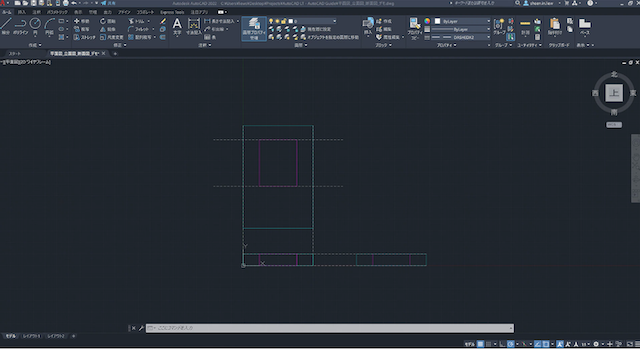 BricsCADのデフォルト表示ではリボン表示ですが、AutoCADおなじみのクラシック表記にもできます。
BricsCADのデフォルト表示ではリボン表示ですが、AutoCADおなじみのクラシック表記にもできます。
相違点として気になったのが、デフォルトの右クリックの挙動ですね。
AutoCADだとコマンドメニューが文字で出てくるのに対して、BricsCADはアイコンでの表記となっています。
マウスで選択している時のみ、選択できるので細かいマウス操作が求められます。慣れるまで時間がかかりそうと思いました。
操作性
操作性に関しては、BricsCAD・AutoCADどちらも操作がほぼ同じ。大きな違いは見受けられませんでした。
コマンドもAutoCADと同様のコマンドを使用できるので困ることはありませんでした。
注意点として、BricsCADには風船の引出線(バルーン)を作成するコマンドがありません。
AutoCADでは、簡単に引き出しせんから作ったり、メカニカルツールセットをお持ちなら標準バルーンがあるのでドラック&ドロップで配置が可能。
 まっすー
まっすー
扱えるデータ形式と拡張子
BricsCADの扱えるデータ形式はこちら(Pro以上)。
書き出し
- STE
- STP
- STEP
- IGS
- IGES
- CATIA V4,V5,
- VDA(VDA-FS),
- 3D PDF
読み込み
- IGS,
- IGES
- STE
- STP
- STEP
- IAM
- IPT(Inventor)
- CATIA V4,V5
- PARASOLID,
- PAR
- PSM(Solid Edge),
- PRT(NX),
- ASM,
- PRT(CreoElements/ProEngineer),
- SLDASM,SLDPRT(Solidworks),
- VDA(VDA-FS)
Jwcadのデータを扱う場合は、BricsCAD単品ソフトでは動作しません。BricsCADが販売する「BJ変換JW・SXF」が必要となるので注意してください。
続いて、AutoCADの読み込めるファイルを添付します。
- 3D Studio (*.3ds)
- ACIS (*.sat)
- Autodesk Inventor ( *.ipt)、(*.iam )
- CATIA V4 (*.model、*.session、*.exp、*.dlv3)
- CATIA V5 (*.CATPart、*.CATProduct)
- DGN (*.dgn)。ユーザ指定のファイル拡張子を持つ DGN ファイル(シード ファイルの .sed など)を含む
- DXB (*.dxb)
- FBX (*.fbx)
- IGES (*.iges、*.igs)
- JT (*.ij)
- Parasolid (*.x_b)
- Parasolid (*.x_t)
- PDF (*.pdf)
- Pro/ENGINEER (*.prt*、*.asm*)
- Pro/ENGINEER Granite (*.g)
- Pro/ENGINEER Neutral (*.neu)
- Rhino (*.3dm)
- SolidWorks (*.prt、*.sldprt、*.asm、*.sldasm)
- メタファイル(*.wmf)
- STEP (*.ste、*.stp、*.step)
価格
まずはBricsCADから。用途の異なるソフト5つに分かれています。
| 機能 | ライセンス形態/金額 | |
|---|---|---|
| BricsCAD Lite | 2D作図機能 2D拘束 図面拡張 |
スタンドアロン(シングル) /¥75,900ネットワーク / ¥148,005 |
| BricsCAD Pro | Liteの機能 3D機能 ダイレクトモデリング API拡張機能 アセンブリ機能 3D拘束機能 |
スタンドアロン(シングル) /¥104,500ネットワーク / ¥203,775 |
| BricsCAD BIM | Proの機能 BIMモデリング機能 IFC対応 |
スタンドアロン (シングル) /¥225,500ネットワーク / ¥439,725 |
| BricsCAD Mechanical | Proの機能 板金機能 3D機械設計向け拡張機能 |
スタンドアロン (シングル) /¥214,500ネットワーク / ¥418,275 |
| BricsCAD Ultimate | Proの機能 BIMの機能 Mechanicalの機能 |
スタンドアロン(シングル) /¥248,600ネットワーク / ¥484,770 |
| BricsCAD Communicator | 他のCADシステムのネイティブファイルや中間フォーマットの読み込み/書き出しが可能 | スタンドアロン(シングル) /¥77,000ネットワーク / ¥150,150 |
続いてはAutoCAD。
AutoCADは、AutoCAD Plus、Architecture, Engineering & Construction Collection、Product Design & Manufacturing Collectionの4構成。
単品のAutoCADの他に業種別ツールセットが入った、AutoCAD Plus。
建築設計ソフトツールとAutoCADがセットになった、Architecture, Engineering & Construction Collection。
機械設計ソフトツールとAutoCADがセットになった、Product Design & Manufacturing Collectionがあります。
| 1ヶ月 | 1年 | 3年 | |
|---|---|---|---|
| AutoCAD | 8,800円 | 71,500円 | 214,500円 |
| AutoCAD Plus | 28,600円 | 231,000円 | 693,700円 |
| Architecture, Engineering & Construction Collection | 64,900円 | 522,500円 | 1,567,500円 |
| Product Design & Manufacturing Collection | 60,500円 | 479,600円 | 1,438,800円 |
各ソフトの詳細については、以下の記事にて詳しく解説しています。
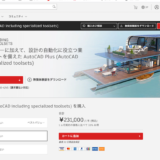 AutoCAD(Plus)の最新価格と安く買う方法!セットライセンスでまとめるとお得
AutoCAD(Plus)の最新価格と安く買う方法!セットライセンスでまとめるとお得
AutoCADとBricsCADの共通点
2D、3Dに対応
2Dの絵だけでなく、モデリングされた3Dのデータも作成可能です。
図面だけでは判断しずらい立体的な特徴も分かりやすく表現することができます。チームのメンバーとのイメージの共有もしやすいです。
モノとモノとの干渉チェックも簡単に。
モバイルでもデータ閲覧可能
どちらもAndroidとiOSでモバイル版のアプリをインストールすることができます。
PC版で作成したデータをクラウドにアップロードすることで、外出先のモバイル端末にてデータの閲覧が可能です。
現場にPCがなくても、モバイル端末があればすぐに現場の人間と情報共有することができます。
毎年最新版がアップデートされる
どちらも毎年最新版がアップデートされ、新機能や最新OSに適応したソフトを利用することができます。
ユーザーの声をもとに最適化されたり、より使いやすくなったりと企業努力が伺えます。
作業効率を上げるためにも、最新版が出たらなるべく早くアップデートしたいですね。
まとめ
今回はAutoCADとBricsCADの違いについて解説してきました。
両者とも機能、価格、ライセンス方式と全く異なるソフト。ぜひ、ご自身にあったソフトが選べるように参考にしてくださいね。